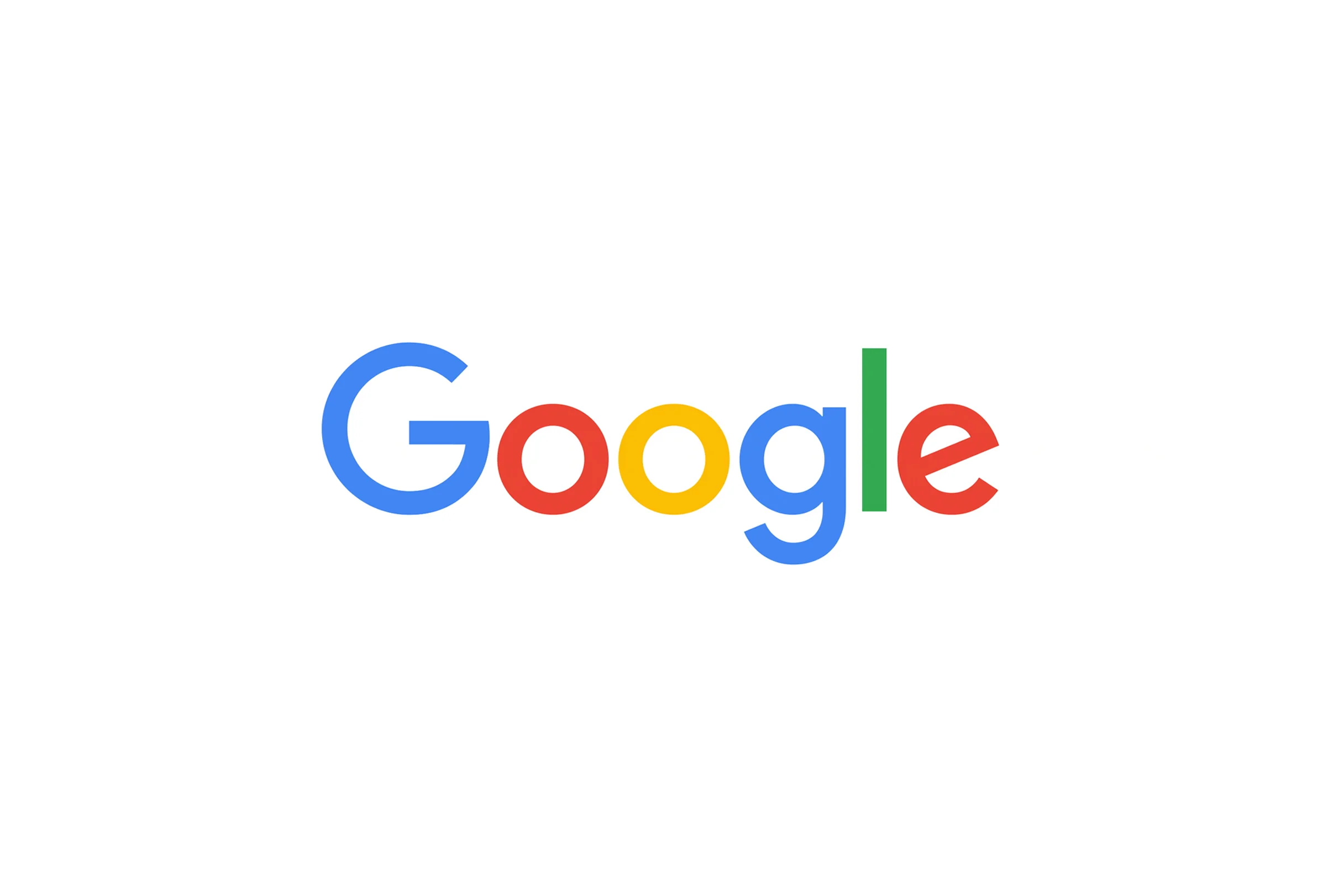كيفية إصلاح الشاشة السوداء على الايفون iPhone

كيفية إصلاح الشاشة السوداء على الايفون iPhone
تحدث شاشة الموت السوداء عندما يتوقف جهاز iPhone عن الاستجابة تمامًا. ستسمع تنبيهات وتشعر بالاهتزازات، لكنك لن تتمكن من التفاعل مع هاتفك. ورغم أن الضرر المادي غالبًا ما يكون السبب، فلا ينبغي لك استبعاد وجود خلل في النظام. لذا، جرِّب هذه الحلول أولاً.
1. إعادة تشغيل جهاز iPhone الخاص بك بالقوة
أول شيء يجب عليك فعله عند مواجهة مشكلة شاشة الموت السوداء هو إعادة تشغيل جهاز iPhone الخاص بك قسرًا . وهذا يختلف عن إعادة التشغيل العادية، وهو مفيد عندما لا تتمكن من إيقاف تشغيل جهاز iPhone الخاص بك بشكل طبيعي.
تتطلب إعادة التشغيل القسري مجموعة من الضغطات على الأزرار وقد تستغرق عدة محاولات حيث ستحتاج إلى الضغط على كل زر بسرعة. اضغط على زر رفع الصوت ثم حرره . كرر نفس الشيء مع زر خفض الصوت . ثم اضغط مع الاستمرار على الزر الجانبي لجهاز iPhone الخاص بك حتى يظهر شعار Apple .
2. استعادة جهاز iPhone الخاص بك باستخدام أجهزة Apple أو Finder
إذا لم تتم إعادة تشغيل جهاز iPhone الخاص بك حتى بعد محاولة إعادة تشغيله بالقوة، فستحتاج إلى إعادة ضبطه إلى إعدادات المصنع. يمكنك القيام بذلك باستخدام تطبيق Apple Devices لنظام التشغيل Windows أو Finder على نظام التشغيل macOS .
سيؤدي استعادة جهاز iPhone الخاص بك باستخدام تطبيق Apple Devices أو Finder إلى مسح جميع بياناته وإعادته إلى إعدادات المصنع. لذا، جرّب هذا فقط إذا كان لديك نسخة احتياطية حديثة حتى لا تفقد جميع بياناتك.
لاحظ أن هذه الطريقة لن تعمل إلا إذا قمت بتوصيل جهاز iPhone بأجهزة Apple أو Finder من قبل. وذلك لأنه عند توصيل جهاز iPhone بجهاز كمبيوتر لأول مرة، ستتلقى تنبيهًا على جهاز iPhone (والكمبيوتر)، يطالبك بالثقة في الجهاز.

لا يمكنك النقر فوق “الثقة” على جهاز iPhone يظهر شاشة سوداء، لذا سيتعين عليك إعادة تعيين جهاز iPhone الخاص بك باستخدام وضع الاسترداد أو وضع DFU، والذي سنناقشه لاحقًا.
بالإضافة إلى ذلك، لا يمكنك متابعة هذه الخطوات إلا إذا قمت بتعطيل ميزة “العثور على جهازي” على جهاز iPhone الخاص بك. وإلا، فستتلقى رسالة تنبيه تطالبك بإيقاف تشغيل ميزة “العثور على جهازي” أثناء العملية. في هذه الحالة، ستحتاج إلى تعطيل ميزة “العثور على جهازي” من iCloud ومحو بيانات جهاز iPhone الخاص بك عن بُعد.
طالما أنك تستوفي المتطلبات المذكورة أعلاه، فأنت جاهز. ما عليك سوى توصيل جهاز iPhone بجهاز الكمبيوتر الشخصي أو جهاز Mac باستخدام كابل USB. قم بتشغيل تطبيق Apple Devices أو Finder، واتبع الخطوات المذكورة أدناه:
- انقر على هاتف iPhone الخاص بـ [اسمك] أسفل عنوان المواقع في الشريط الجانبي. يمكنك تخطي هذه الخطوة إذا كنت تستخدم أجهزة Apple.
- انتقل إلى علامة التبويب عام وانقر فوق استعادة iPhone على اليمين.
- عند مطالبتك بنسخ إعداداتك احتياطيًا قبل استعادة جهاز iPhone الخاص بك، انقر فوق “نسخ احتياطي” .
- بعد ذلك، انقر فوق استعادة عندما تتلقى رسالة منبثقة للتأكيد.
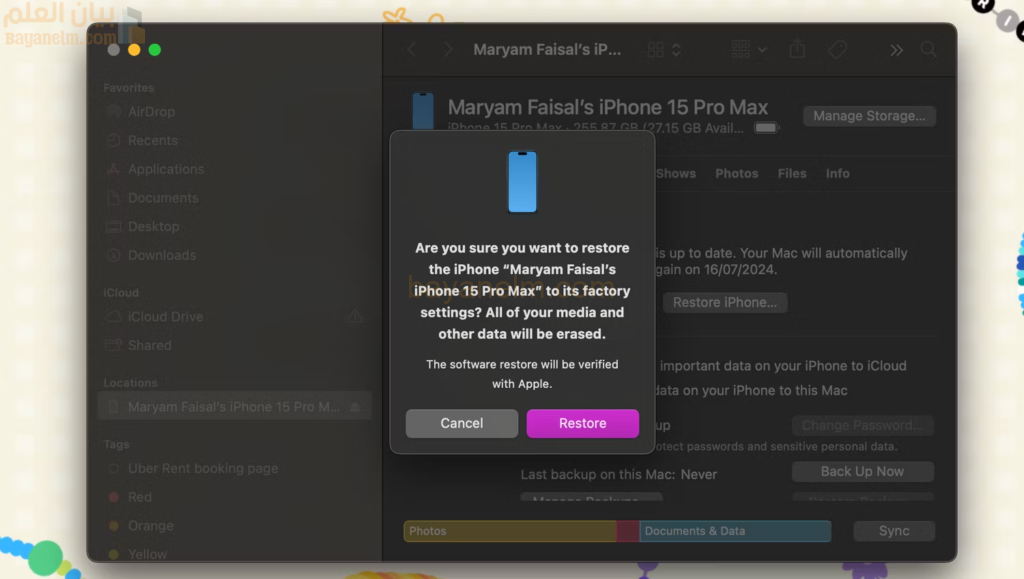
3. استخدم وضع الاسترداد لإعادة ضبط جهاز iPhone الخاص بك إلى إعدادات المصنع
وضع الاسترداد هو نظام الاسترداد المدمج في Apple والذي يسمح لك بإعادة ضبط جهازك إلى إعدادات المصنع وإعادة تثبيت أحدث إصدار من نظام التشغيل iOS عندما يصبح جهاز iPhone الخاص بك غير مستجيب تمامًا.
يتطلب الدخول إلى وضع الاسترداد على جهاز iPhone الضغط باستمرار على مجموعة من الأزرار الموجودة على جهازك والإفراج عنها بترتيب محدد بمجرد توصيله بالكمبيوتر وتشغيل أجهزة Apple أو Finder.
اضغط على زر رفع الصوت ثم حرره . ثم كرر نفس الشيء مع زر خفض الصوت . وأخيرًا، اضغط مع الاستمرار على الزر الجانبي حتى ترى شاشة وضع الاسترداد .
سيعرض الآن تطبيق Apple Devices أو Finder رسالة منبثقة تشير إلى اكتشاف جهاز iPhone في وضع الاسترداد، وبعد ذلك يمكنك اختيار تحديث أو استعادة جهازك.
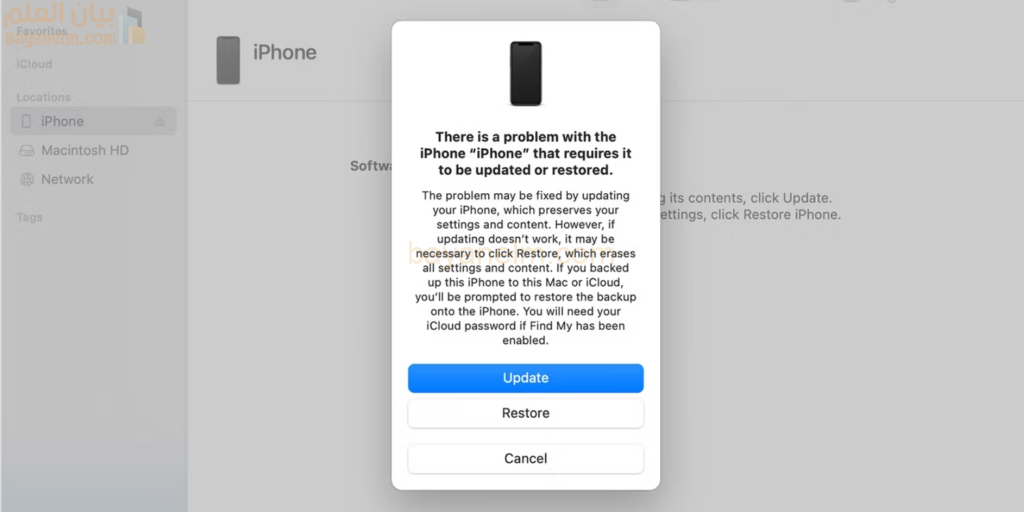
4. اصطحب جهاز iPhone الخاص بك إلى Apple
إذا فشلت كل الحلول، فمن المحتمل أن تكون شاشة الموت السوداء ناتجة عن تلف مادي أو مشكلات أخرى في الأجهزة. في هذه الحالة، يجب عليك الاتصال بدعم Apple أو نقل جهاز iPhone الخاص بك إلى متجر Apple Store القريب أو إلى أحد مقدمي خدمات Apple المعتمدين. من السهل تحديد موعد في متجر Apple Store في Genius Bar .
تذكر أن ضمان Apple القياسي لمدة عام واحد لا يغطي عمليات الاستبدال أو الإصلاح للشاشات التالفة. لذا، ما لم تنفق أموالاً على خطة الضمان الممتد AppleCare+ ، فسيتعين عليك دفع رسوم للحصول على خدمة صيانة لجهاز iPhone الخاص بك.
على الرغم من أن شاشة الموت السوداء على iPhone قد تكون سببًا مباشرًا للقلق، فمن الجدير تجربة بعض الإصلاحات البرمجية قبل طلب المساعدة المهنية، خاصة إذا لم تتسبب في إتلاف iPhone فعليًا. ومع ذلك، في حالة حدوث مشكلات في الأجهزة، فلا يوجد لديك خيار سوى الاتصال بشركة Apple أو مزود خدمة تابع لجهة خارجية للحصول على مساعدة من الخبراء.